كيفية حساب فترة عمل الموظف بالأشهر أو السنوات في Excel؟
كمتخصص في الموارد البشرية، قد تحتاج إلى حساب فترة عمل كل موظف بالشهور أو السنوات لتحديد رواتب مختلفة أو مزايا أخرى. هنا سأقدم بعض الحيل لحساب فترة العمل بالشهور أو السنوات في Excel.
حساب فترة العمل بالشهور أو السنوات باستخدام الصيغ
حساب فترة العمل بالشهور أو السنوات باستخدام الصيغ
لحساب فترة عمل أحد الموظفين من تاريخ التحاقه حتى الآن، يمكنك تطبيق الصيغ أدناه.
حدد خلية فارغة بجانب تاريخ الالتحاق، على سبيل المثال C2، وأدخل هذه الصيغة =DATEDIF(B2,NOW(),"M")، حيث B2 هو تاريخ التحاق الموظف، واسحب مقبض التعبئة التلقائية لأسفل إلى الخلايا التي تريد تطبيق هذه الصيغة عليها. انظر إلى لقطة الشاشة:
إذا كنت ترغب في حساب فترة العمل بالسنوات، يمكنك تطبيق هذه الصيغة =DATEDIF(B2,NOW(),"Y")، انظر إلى لقطة الشاشة:
إذا كنت ترغب في حساب عدد السنوات والأشهر المحددة لفترة العمل، قم بتطبيق هذه الصيغة =DATEDIF(B2,C2,"y") & " سنوات, " & DATEDIF(B2,C2,"ym") & " أشهر "، حيث B2 هو تاريخ الالتحاق، وC2 هو تاريخ المغادرة. انظر إلى لقطة الشاشة: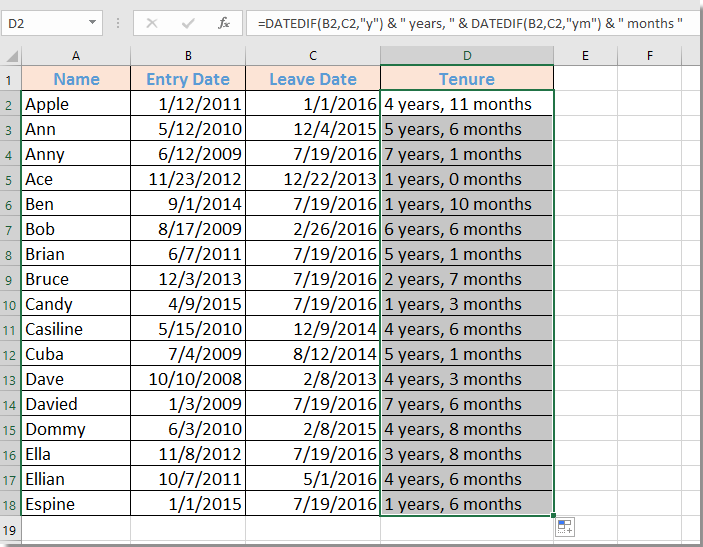
أفضل أدوات الإنتاجية لمكتب العمل
عزز مهاراتك في Excel باستخدام Kutools لـ Excel، واختبر كفاءة غير مسبوقة. Kutools لـ Excel يوفر أكثر من300 ميزة متقدمة لزيادة الإنتاجية وتوفير وقت الحفظ. انقر هنا للحصول على الميزة الأكثر أهمية بالنسبة لك...
Office Tab يجلب واجهة التبويب إلى Office ويجعل عملك أسهل بكثير
- تفعيل تحرير وقراءة عبر التبويبات في Word، Excel، PowerPoint، Publisher، Access، Visio وProject.
- افتح وأنشئ عدة مستندات في تبويبات جديدة في نفس النافذة، بدلاً من نوافذ مستقلة.
- يزيد إنتاجيتك بنسبة50%، ويقلل مئات النقرات اليومية من الفأرة!
جميع إضافات Kutools. مثبت واحد
حزمة Kutools for Office تجمع بين إضافات Excel وWord وOutlook وPowerPoint إضافة إلى Office Tab Pro، وهي مثالية للفرق التي تعمل عبر تطبيقات Office.
- حزمة الكل في واحد — إضافات Excel وWord وOutlook وPowerPoint + Office Tab Pro
- مثبّت واحد، ترخيص واحد — إعداد في دقائق (جاهز لـ MSI)
- الأداء الأفضل معًا — إنتاجية مُبسطة عبر تطبيقات Office
- تجربة كاملة لمدة30 يومًا — بدون تسجيل، بدون بطاقة ائتمان
- قيمة رائعة — وفر مقارنة بشراء الإضافات بشكل منفرد